店舗でQRコードを読み取ってポイントを取得する
COMSBIでは、ご来店くださったお客さまへ対面用QRコードを発行することでポイントを付与することができます。お客さまが対面用QRコードからポイントを取得するには、専用のQRコードリーダーで対面用QRコードを読み取る必要があります。
(対面用QRコードの発行方法についてはこちら:ポイント付与用QR コード/ URL の発行方法)
対面でのポイント取得方法
お客さまは以下の2つの導線のどちらか一方からQRコードリーダーを立ち上げ、対面用QRコードを読み取ることでポイントを取得します。
- 会員証画面からQRコードリーダーを起動する
- リッチメニューから直接QRコードリーダーを起動する
会員証画面からQRコードリーダーを起動し、ポイントを取得する
① 会員アプリの会員証画面にアクセスします。
【会員アプリでフッターメニューを表示している場合】
フッターメニューの「会員証」をタップします。
【会員アプリでフッターメニューを非表示にしている場合】
リッチメニューからアクセスします。リッチメニュー作成時にプリセットリッチメニューの「会員証」を設定する必要があります。
(リッチメニュー作成についてはこちら:カスタムリッチメニューの作成)
② 会員証画面の「QR読取で取得」ボタンをタップするとQRコードリーダーが起動するので、店舗で提示された対面用QRコードを読み取ってください。
リッチメニューから直接QRコードリーダーを起動し、ポイントを取得する
① リッチメニューからアクセスします。リッチメニューから直接QRコードリーダーを起動させる場合は、リッチメニュー作成時にプリセットリッチメニューの「QRコードリーダー」を設定する必要があります。
(リッチメニュー作成についてはこちら:カスタムリッチメニューの作成)
② リッチメニューをタップするとQRコードリーダーが起動するので、店舗で提示された対面用QRコードを読み取ってください。
取得したポイント履歴の確認
取得したポイントの確認は「ポイント履歴」から確認します。「ポイント履歴」へのアクセス方法は以下の通りです。
【会員アプリでフッターメニューを表示している場合】
フッターメニューの「ポイント履歴」をタップします。
【会員アプリでフッターメニューを非表示にしている場合】
リッチメニューからアクセスします。リッチメニューから「ポイント履歴」にアクセスするには、リッチメニューに「ポイント履歴」画面のURLを設定する必要があります。
(リッチメニュー作成についてはこちら:カスタムリッチメニューの作成)
ポイント履歴画面のURLは以下の画面に記載してあります。
LINE操作画面:LINEアカウント設定>LINE連携設定
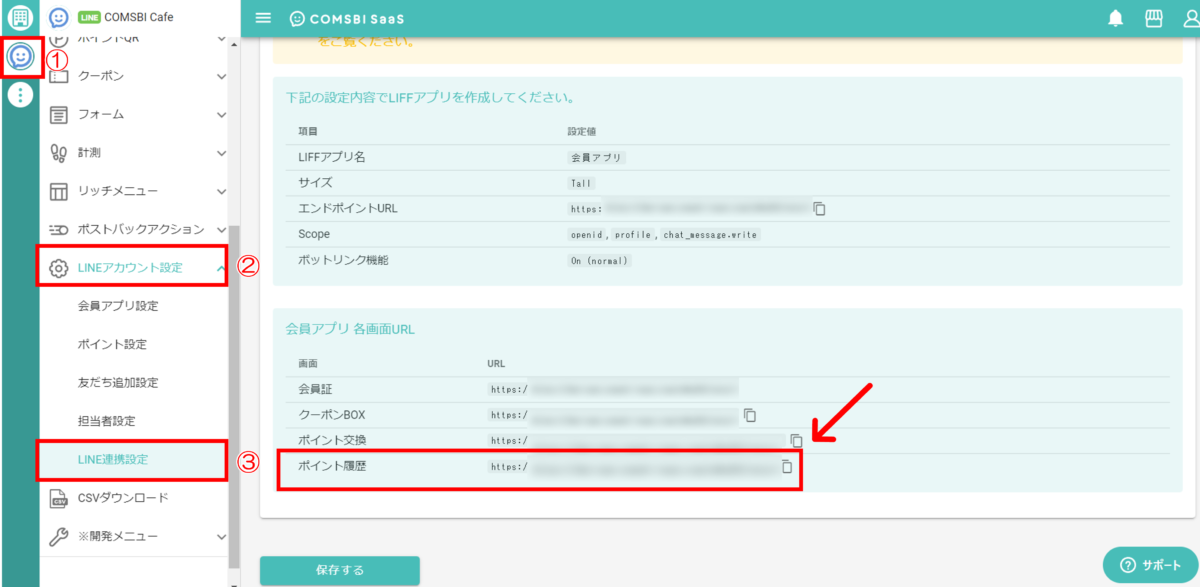
※QRコードは株式会社デンソーウェブの登録商標です